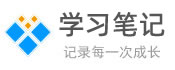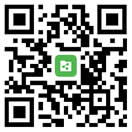星外主机系统GPU RemoteFX加速的软硬件要求
物理机要求:
Windows 2016数据中心版,显卡:一般支持支持DirectX 11的显卡并安装驱动程序即可。建议内存大一些,如6G(显存).补丁必须更新完整.
注意:使用服务器管理器安装远程桌面虚拟化主机角色服务。(安装后记得重启!)
虚拟机(子机)要求:
Windows2016,Windows2012,Windows2008R2,Windows7SP1企业版或旗舰版,Windows 8.1,Windows10
子机内存,如果是32位的系统,配置至少1024 MB RAM,x64(如win2016,2012,2008R2)必须至少2048 MB RAM。
客户端电脑:
Windows7SP1企业版或旗舰版,Windows 8.1,Win10,win2012,2016,安装全部最新的补丁.
远程桌面授权模式尚未配置的解决办法参考:
https://blog.csdn.net/h8178/article/details/78354248/
以下是转载:
近处理了不少RemoteFX的问题,现在总结和分享一下。
1、什么是RemoteFX?
答复:RemoteFX是微软对RDP进行增强,包括了一系列技术,如RemoteFX vGPU、RemoteFX USB、RemoteFX Media Streaming。 RemoteFX vGPU解决3D显示的问题,RemoteFX USB解决USB重定向的问题,RemoteFX Media Streaming 增强RDP协议播放视频的效果。很多用户把RemoteFX技术等同于RemoteFX vGPU,认为虚拟机中能够添加RemoteFX vGPU就是启用了RemoteFX,实际上是一种不完整的认识。 RemoteFX技术使得RDP在技术架构上与Citrix ICA/HDX基本拉平。虽然在一些细节上,RDPwith RemoteFX 与 Citrix ICA with HDX存在差距,但是总体技术架构上,差别已经不大。
2、RemoteFX vGPU 有什么用? 如何启用?
答复:RemoteFX vGPU 为VM提供支持3D API(DirectX)的虚拟显卡。简单的说,启用了RemoteFX vGPU,VM中就可以玩3D游戏,运行3D软件。 最简单的应用就是 Windows中能够启用 AERO 效果。 启用RemoteFX vGPU后,运行dxdiag,可以观察到 显卡支持DirectX 11。
RemoteFX vGPU的启用需要几个条件:
(1)运行在 Hyper-V Server 2008R2 、Hyper-V Server 2012、Hyper-V Server 2012R2 虚拟化环境上。 如果WIndows直接运行在物理机,或者其他虚拟化系统上无法支持。
(2)Guest VM的Windows操作系统必须为 Windows 7 SP1企业版或者旗舰版。 WIndows XP是无法支持的,Windows 7的其他版本(Home、Professional)也是无法支持的。 Windows 8的版本的支持情况,待楼主确认。
(3)服务器上安装有支持DirectX 11的显卡,并且安装了显卡的驱动。
(4)RemoteFX vGPU特性需要微软 RDS(远程桌面服务) 的许可,所以必须在 Hyper-V Server 中添加远程桌面服务的许可才能使用vGPU。
上述四个条件缺一不可。其中2和4是经常被忽略的要素。如果没有添加许可,则在 Hyper-V 的设置中,服务器GPU的选项为灰色。Windows 7版本不对,添加了vGPU后,Windows内的 vGPU 设备无法启用。
3、RemoteFX Media Streaming有什么用?如何启用?
答复:RemoteFX Media Streaming和RemoteFX vGPU是在 RDP 7.1中支持的,RemoteFX Media Streaming顾名思义,就是采用流的方式处理视频播放。RDP7.1之前,RDP协议在屏幕播放视频时,只能一帧一帧的截图,发送给RDP客户端。所以播放视频时会很卡。 Media Streaming技术就是采用视频编解码技术(H.264)对屏幕的视频进行视频压缩,然后发送到客户端,客户端进行视频解码后播放。这样带宽的消耗大大降低,视频质量也有较大的提升。但是呢,在RDP7.1中,该技术是依靠RemoteFX vGPU实现的,也就是说只能在虚拟化的环境中实现。在RDP8.0中,RemoteFX media Streaming技术进行了升级,除了利用vGPU进行视频编码外,还可以用CPU进行视频编码,实现比较好的显示效果。因此,启用RemoteFX Media Streaming只需要 Windows 支持RDP8.0即可。 这样适用的范围一下子放宽了很多。具体的支持情况为:
Windows XP早已被微软停止了支持,无法支持RDP8.0,所以无法支持。Windows 7 Home 版本,该版本不支持RDP,所以也无法支持RDP8.0了。其他的Windows 7版本都可以通过安装RDP8.0补丁的方式,升级到RDP8.0,从而可能支持RemoteFX Media Streaming。Windows 8缺省就配置RDP8.0,所以也是支持的。
那么如何启用 Media Streaming呢? 需要执行 gpedit.msc,找到 有关选项,启用即可。
4、RemoteFX Media Streaming对CPU的影响如何?
答复:如果系统配置有vGPU,那么Media Streaming使用vGPU,那么对于CPU消耗较小。 如果没有配置vGPU,需要使用CPU进行视频的编码,对与CPU消耗较大。在VM环境下,测试的大致情况为:如果配置一个vCPU,Media Streaming将导致CPU占用接近100%,并且视频效果会比较卡。如果配置2个vCPU,视频播放时,占用CPU在70%左右。综合来看,VM环境下,建议为VM至少配置两个vCPU才能支持Media Streaming。 另外如果所有的VM同时播放视频,服务器的CPU占用率将过高。因此使用vCPU处理Media Streaming无法支持大量的VM同时播放视频。 初步的估计是 1路视频基本消耗服务器的1-2个core。 如果需要同时播放视频,有需要较高的VM密度,建议配置GPU卡。
5、为什么启用了RemoteFX vGPU,测试视频播放效果还是不好?
答复:请检查是否安装了服务器的主板驱动、网卡驱动。Hyper-V 安装时缺省会启用微软的驱动。微软的驱动只能保证硬件能够基本工作,不能保证发挥硬件的性能。因此请使用硬件厂家的原厂驱动。 如果驱动都升级了(系统的设备管理中没有带问号的设备了),那就从 终端、网络、服务器 三个环节,采用排除法、替换法来定位问题出在哪里。
6、如何判断启用了RemoteFX?
答复:使用Windows 的MSTSC登录,MSTSC的左上角有一个 信号的标识,就表明启用了RemoteFX。 Windows 7作为客户端时,也需要升级安装RDP8.0的客户端才能支持RemoteFX。 采用瘦客户机时,确认瘦客户机支持RemoteFX,并开启了RemoteFX选项。
7、有什么快捷的方式启用RemoteFX Media Streaming吗?
答复:分享给大家一个 RDP视频加速包。可以完成 RemoteFX Media Streaming的配置。
http://pan.baidu.com/s/1dDGLY8L
8、有哪些支持RemoteFX Media Streaming的瘦客户机?
答复:如果瘦客户机用x86,那么需要使用win7 SP1以上的操作系统,并安装RDP 8 Client的补丁。 如果是ARM的瘦客户机,支持RemoteFX Media Streaming的客户端不多,有杰出J60、J30;ATrust 和 iGEL 也有几款Linux的系统支持RemoteFX。 详细的列表可以参见微软官方的RemoteFX 认证列表。
http://social.technet.microsoft.com/wiki/contents/articles/14534.remotefx-enabled-devices.aspx
相关文章
发表评论
评论列表
- 这篇文章还没有收到评论,赶紧来抢沙发吧~